设计动态的人口统计细分或企业结构统计细分
人口统计和企业结构统计细分是动态细分,用于查询市场营销见解数据库中存储的配置文件记录。 配置文件记录中包含通常在 Dynamics 365 Customer Insights - Journeys UI 中使用的实体,如联系人、客户、潜在顾客和其他任何实体。 这些实体在 Customer Insights - Journeys 组织数据库(可在 UI 和其他 Dynamics 365 应用中的此处处理这些实体)与 marketing insights 数据库(可在其中从细分查询这些实体)之间同步。
这种细分称为动态细分,因为其成员身份定义为查询,用于提供细分中应包含的联系人的逻辑描述,但是不会按名称列出任何联系人。 动态细分中的成员身份有时可能会改变,以便响应数据库中正在新添加的联系人或正在更新的联系人。
人口统计细分和企业结构统计细分都是动态配置文件细分。 唯一区别是,新建的细分默认与客户实体关联(您可以随意解除此关联)。 有关其他细分类型的详细信息,以及有关如何使用这些细分的文章的链接,请参阅使用细分
创建或编辑人口统计细分或企业结构统计细分
若要管理细分,请转到出站营销>客户>细分,然后执行以下操作之一
- 选择列出的任何细分将其打开以进行编辑。
- 若要创建新人口统计或企业结构统计细分,请在命令栏上选择新建。 将打开细分模板对话框;选择取消以将其关闭,然后选择人口统计或企业结构统计选项,如使用细分中所述。
现在按照本文其余部分中的说明为人口统计细分或企业结构统计细分设计逻辑。 有关其他细分类型的详细信息,以及有关如何使用这些细分的文章的链接,请参阅使用细分
查询块中的元素
查询块是逻辑子句和子句组的集合。 查询块可以简单(可以仅包含一个子句),也可以复杂(包含多个嵌套组和关联)。 您的细分中也可以包含多个使用联合、排除和/或相交运算符合并在一起的查询块,但是您通常只有一个查询块。
细分中的每个查询块都必定会生成一个联系人列表,这些联系人按照该块中定义的逻辑选择。 因此,每个块必须建立通过各实体的路径(每个实体通过关联链接,并以联系人实体结束)。 简单查询块可用于单独查询联系人实体,但是更复杂的查询组则可以引用或经过多个实体。
下图显示动态配置文件细分查询中的典型查询块的示例。 其突出显示了您将用于创建您的查询的设计器的关键功能。
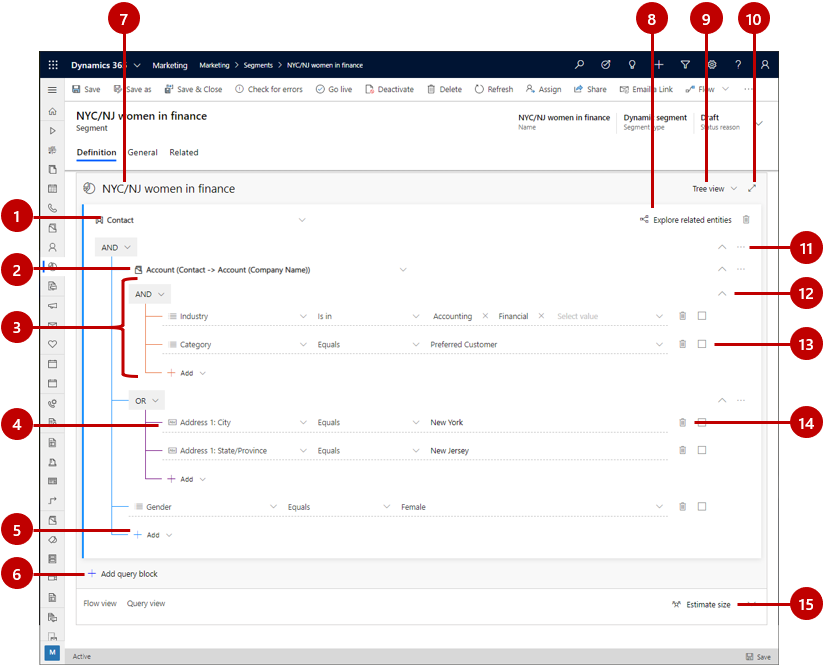
图例:
实体:可以查询同步到市场营销见解服务的任何实体。 但是,每个查询块必须以联系人实体结束。 您通常选择以联系人实体开始,并且仅留在此处(可能添加用于查询相关实体的子句),但是也可以选择以另一个实体开始,然后链接过一个或多个关联,以便以联系人实体作为查询块中的最后一个实体结束。
关联的实体:关联的实体通过两个实体之一内的特定字段将当前实体链接至关联实体。 在此示例中,可以看到联系人实体到客户实体之间的关联,带有客户(联系人 -> 客户(公司名称)) 注释。 这意味着将链接至客户实体,而该实体则与联系人实体向后关联 - 在此示例中,通过联系人实体中一个名称为公司名的查找字段向后关联。 此关联将打开一个子句组,用于根据其下嵌套的条件查找一些客户,然后通过查找为找到的公司工作的所有联系人(即通过联系人的公司名字段链接至这些公司的联系人)向后关联到基本实体(联系人)。 如果需要,可以在逐渐远离基本实体进行工作时,在彼此内部嵌套关联的实体。
子句组:子句组是使用 AND 或 OR 运算符合并的逻辑子句(行)的集合。 AND 运算符的作用范围更小;该运算符仅查找满足组中每个子句所有条件的记录。 OR 运算符的作用范围更广;该运算符查找满足组的任何条件的所有记录。 可使用子句组顶部的下拉列表选择运算符。 可在彼此内部嵌套子句组。 系统将首先解析嵌套程度最深的组,然后一路向上解析。 此处显示的示例将查找金融或会计行业的客户(父实体),但仅限类别为首选客户的客户。
单个子句(行):子句是查询的基本构建块。 每个子句提出一个有关特定字段值的特定问题,并查找可以回答该问题的记录。 每行首先是为父实体的字段命名,然后为一个运算符(如等于、包含、开头为或结尾为),再然后是一个值。 如果需要,可使用提供的下拉列表和字段为您添加的每个新子句定义字段、运算符和值。 此处显示的示例用于查找其地址的城市部分等于纽约的联系人。
备注
不能为分段使用计算字段和汇总字段。
添加项:可使用添加按钮在查询结构中的该位置添加新的行、子句组或关联的实体。 选择按钮打开下拉列表,然后选择要在此处添加的项类型(添加行、添加组或添加相关实体)。 最后,如果需要,使用为新项提供的下拉列表和字段配置新的行、子句组或关联。
添加查询块:此按钮用于向查询添加新块。 每个查询块解析为一个联系人集合,然后可使用联合、排除和/或相交运算符合并这些联系人。 将在页面底部提供一个桑基图,帮助您可视化查询块如何彼此合并和如何进入彼此。 效果类似创建复合细分,但是在此情况下,您将在一个细分内合并查询块,而不是合并单个现有细分。
细分名称:在此处查看和编辑细分的名称。
浏览关联的实体:选择此按钮将打开一个图表,其中演示各实体在数据库中如何相互关联(特别是,如何与联系人实体向后关联)。 这可以帮助您确定如何在查询中使用关联的实体。
视图选择器:此下拉列表用于选择查询设计器的首选视图。 如果选择树视图,将按照此图中所示显示子句组,并对组顶部显示的组应用运算符 (OR/AND)。 如果选择自然,则在每行开头显示运算符 (OR/AND)。
全屏编辑器:选择此按钮将以全屏模式打开细分设计器,在此模式下,为查看和编辑查询提供的屏幕空间更多。
命令菜单:命令菜单 (...) 用于处理其出现时所在组或该组中选择的元素。 此处可能出现以下命令(具体取决于上下文):
- 删除:删除整个组。
- 删除所选行:仅删除组中所选行。
- 全部取消分组:将组中所有行向上移动一个级别,这将把这些行合并到该组上方的组内。
- 对所选内容取消分组:仅将所选行移到此组上方的组中。
- 对所选内容分组:新建一个在当前组下方嵌套且其中包含所选行的组。
展开/折叠组或块:选择 V 形按钮展开该按钮下方组或查询块中的所有行。 这样就可以在显示大图与查看单个查询详细信息之间切换,这对于复杂查询来说可能会非常方便。
复选框:这些复选框用于标记可使用命令菜单处理的行。
删除按钮:若要从查询中删除子句(行),请选择要删除的行旁边的删除按钮。
构建子句
每个细分查询由使用逻辑运算符 (AND/OR) 分组和合并的单个逻辑子句构成。 每个子句在特定实体的特定字段中查找具有特定值(或值范围)的记录。
分段设计器支持 Dynamics 365 支持的所有数据类型的字段,包括:选项集、双选项集、多选项集、单行文本、多行文本、整数、浮点数、小数、货币、查找、日期时间和客户。
创建用于查找标准字段值的子句
标准字段是用户可在其中自由输入任何值(或相应数据类型)的字段。 例如,联系人实体的名字段。 用户可以在此字段中自由输入任何文本,而该字段直接属于联系人实体。 下图显示如何基于标准字段构造子句。
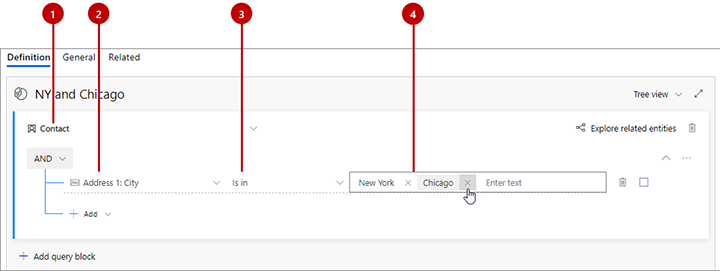
图例:
- 实体名称:这是字段的来源实体。 其在组和/或行的集合顶部显示。 给定实体下的所有子句返回该类型的记录。
- 字段名称:这是子句将测试的字段。 每个字段显示一个图标,用于指示其所属字段类型(文本、数字、日期、查找、选项集等)。 如果知道要在此处指定的字段的名称,请开始在此字段中输入其名称以对下拉列表进行筛选。
- 运算符:这是子句测试指定的字段的值的方法。 此处的选项取决于字段的数据类型。 例如,字符串字段允许是、非、包含、开头为、结尾为等运算符。 数字字段提供等于、小于和大于之类比较。
- 值:这是子句将使用指定运算符测试的值。 如果使用标准字段,这为自由文本,所以您可以按照需要输入任何内容。 按回车键添加您键入的值。 添加值之后,可以添加更多值,方法是输入值,然后再次按回车键。 如果在此处输入多个值,子句将查找匹配这些值中的任何一个的记录(就像它们是使用 OR 运算符合并的单独子句)。 若要在此处删除值,请选择其关闭图标,该图标外观类似 X。
备注
只能选择市场营销见解服务可用的实体。 如果需要未列出的实体,请让管理员为其启用。 有关说明,请参阅选择要与市场营销见解服务同步的实体。
创建用于查找选项集值的子句
选项集字段是接受一小组特定输入值的字段。 这些字段通常以输入窗体中的下拉列表的形式向用户显示。 例如,联系人实体中可能包含角色字段,用于提供特定选项,如决策者、员工和影响者。 可用值是实体本身的一部分,所以不会引用任何相关实体。
选项集字段的工作方式与上一部分中介绍的标准字段的工作方式几乎完全相同。 唯一区别是,在输入值时,只能在实体中为该选项集定义的值中进行选择。 就像标准字段,可以指定多个值,这些值使用 OR 运算符合并。
创建用于查找多选项集值的子句
多选项集字段几乎与选项集字段完全相同,除了其允许每个记录接受多个值,而选项集字段仅接受一个值。 例如,联系人字段中可能包含一个喜欢的宠物字段,该字段提供值狗、猫和鸟,并且可以为每个联系人应用这些值中的一个、两个、全部或一个都不应用。
在细分设计器中,多选项集字段提供的运算符适合处理多个值。 例如,可以列出多个值,并将运算符设置为包含所有(以仅查找其中包含所有所列值的联系人)或包含任何(以查找具有至少一个所列值的所有联系人)。
创建用于查找查找值的子句
查找值是来自关联实体的值。 例如,联系人实体有一个名称为公司名称的查找字段,该字段与客户实体关联。 在联系人记录中,此字段存储关联的客户记录的唯一 ID,但是系统会显示公司的名称,该名称是通过查找客户 ID 和查找匹配的客户记录的名称字段值找到的。
如果为子句选择此字段名称,则查找字段显示一个放大镜图标。
如果关联的实体可用于市场营销见解服务,您可以在为子句指定值时,从可用值中进行选择。 在上一个示例中,您可以从可用公司名列表中进行选择。 如果关联的实体不可用于市场营销见解服务,则您必须改为查找和输入记录 ID。 您的管理员可以根据需要添加市场营销见解服务需要的任何实体;有关说明,请参阅选择要与市场营销见解服务同步的实体
使用关系在实体之间切换
创建新细分时,将自动从基于联系人实体的默认组开始,如上一个示例中所示。 只要您仅希望直接查询联系人实体的值,就应该直接添加各子句,然后使用 AND/OR 运算符合并这些子句,直到定义了要查找的联系人的集合。 但是,您也可以创建复杂得多的查询,这些查询引用其他某个实体(如客户),根据某个条件(如员工数量)查询该实体,然后向后关联到联系人实体以查找与这些客户关联的联系人。
所有细分都必须以联系人实体结束,所以只要从非联系人实体开始,最终都必须横向回到联系人实体。 但是,可以通过引用作为嵌套组的关联实体来从联系人实体正常开始,并留在此处。 在每种情况下,都可以使用关系从一个实体跳到另一个实体。 就像行和组,可以使用添加按钮添加关联的实体。
如果选择关联的实体,则使用以下命名约定显示选项:
DestinationEntity(PrimaryEntity->SecondaryEntity(FieldName))
其中:
- DestinationEntity 是要访问的实体。 关系下列出的所有行将查询此实体中的字段。
- PrimaryEntity 是关系开始端的实体。 它始终在箭头左侧显示。 例如,一个联系人(主要实体)可以通过客户的主联系人字段(字段名)与一个客户(次要实体)关联。
- FieldName 是用于建立关联的查找字段的名称。 它显示时始终用括号括起来。 命名的字段属于主要实体,并显示箭头次要实体的值(但实际上包含从中提取值的相关记录的 ID)。 在某些情况下,可以看到同一对实体之间存在两种或更多关系,每个实体都流经不同的字段。
- SecondaryEntity 是关系的目标。 它始终在箭头右侧显示。
- 箭头指示是 1:N 关系 (->) 还是 N:N 关系 (<->)。 (N:1 关系被经过改编,显示为 1:N 关系。)
例如:
- 客户 (客户 -> 联系人 (主要联系人)):这将打开一个新组,可在其中查询客户(目标实体)以返回显示为所找到每个客户的主要联系人的联系人的列表(因为“主要联系人”是“客户”实体中的查找字段)。
- 客户(联系人 -> 客户(管理合作伙伴)):这将打开一个新组,可在其中查询客户(目标实体)以返回将该客户显示为其管理合作伙伴的联系人的列表(因为“管理合作伙伴”是“联系人”实体中的查找字段)。
- 活动注册 (活动注册 -> 联系人 (联系人)):这将打开一个新组,可在其中查询活动注册实体(目标实体)以返回已经为所找到活动注册的联系人的列表(因为“联系人”是“活动注册”实体的查找字段)。
- 潜在顾客 (潜在顾客 -> 联系人 (潜在顾客的父联系人)):这将打开一个新组,可在其中查询潜在顾客(目标实体)以返回与所找到每个潜在顾客关联的联系人(充当这些潜在顾客的父代)的列表(因为“潜在顾客的父联系人”是“潜在顾客”实体的查找字段)。
重要提示
细分必须以联系人实体结束。 如果从其他某种实体开始,则必须以与联系人实体的向后关联结束。
小费
设计查询时,可选择浏览相关实体按钮查看一个图形地图,其中显示当前实体如何与其他实体关联。 此工具可帮助您了解如何遍历各实体来创建以所需联系人实体结束的路径。 可用路径和实体以蓝色显示,而当前实体不能直接使用的实体和路径则以浅灰色显示。 已用路径和实体则以深灰色显示。
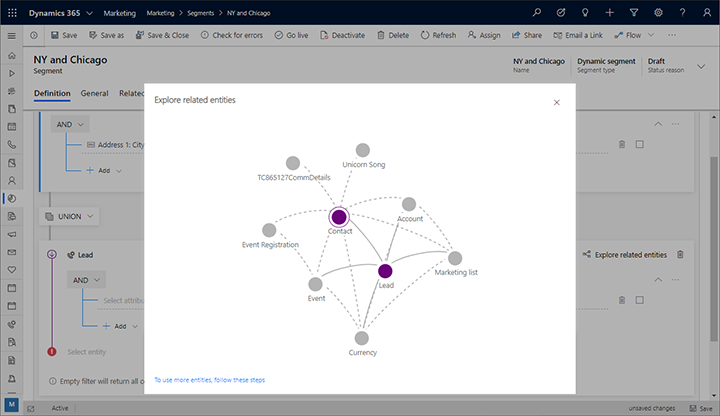
示例:基于联系人定义一个细分
简单查询使用一个组,该组仅引用联系人实体。 创建这种类型的细分定义时,请设置一个查询,该查询中包含用于测试来自联系人记录的各种字段值的子句,并使用逻辑运算符 AND 和 OR 合并各子句。 有关示例,请参阅教程创建动态细分。
示例:基于商机定义更复杂的细分
下面的示例说明如何定义一个细分来查找与预计收入为 100,000 美元或更高的商机关联的联系人。
如果您的 Customer Insights - Journeys 实例尚未设置为将商机(商机)实体与市场营销见解服务同步,请与您的管理员讨论此设置问题。 如果您是管理员,请参阅选择要与市场营销见解服务同步的实体中的说明。
转到出站营销>客户>细分,然后在命令栏中选择新建。 将打开细分模板对话框;选择取消以将其关闭,然后在我们会创建您的细分屏幕上选择人口统计。
将打开一个新的人口统计细分。 查看定义选项卡上角附近的视图设置,并确保其设置为树视图。 (可使用其中一个视图,但是在此过程中,将显示和介绍此树视图,因此不妨暂时使用。)
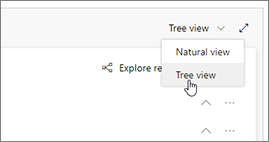
在联系人实体下打开添加下拉列表,然后选择添加相关实体。
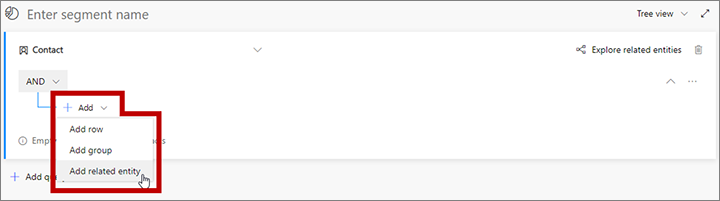
将向您的查询添加一个新的相关实体。 选择虚影文本为选择相关实体的字段打开可用关系大型下拉列表。 在字段中键入“商机”以筛选列表,然后在下拉列表中选择商机 (商机 ->联系人 (联系人))。 此关联通过商机实体的联系人字段将联系人父实体链接到商机实体。 联系人字段用于标识与找到的每个商机关联的联系人。 详细信息:使用关系在实体之间切换
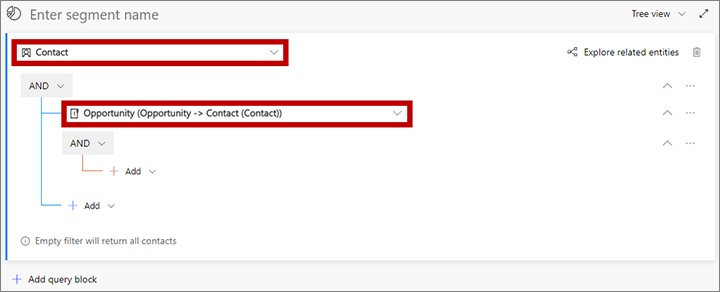
打开新关联实体下的添加下拉列表,然后选择添加行开始定义要查找的商机集合。
将向您的查询添加一个新行。 使用它来创建以下逻辑表达式:
预计 预计收入 | 大于或等于 | 100000
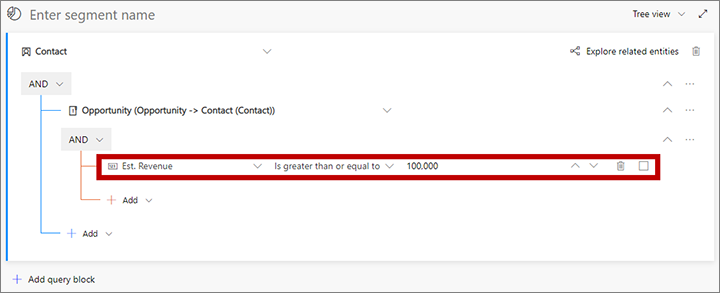
此细分当前查找与预计收入为 100,000 美元或更高的商机关联的所有联系人。 如果需要,现在可添加更多基于商机且在商机 (商机 -> 联系人 (联系人)) 关系下缩进的条件,以便扩大或限制找到的商机集的范围。 否则直接在联系人实体下(位于树底部,商机 (商机 -> 联系人 (联系人)) 关系外)添加更多基于联系人的条件来扩大或限制找到的联系人集的范围。
选择将输入细分名称显示为虚影文本的字段。 然后键入细分的名称。
在命令栏中选择保存以保存细分,然后选择发布。
合并多个查询块
可以将细分设计为包含多个查询块,然后设置有关如何合并这些组的规则。 通常可以通过一个复杂查询块获取相同结果,但是,改用多个查询块设计和可视化细分有时可能更容易。
下图显示提供了多个查询块时的动态配置文件细分设计器。
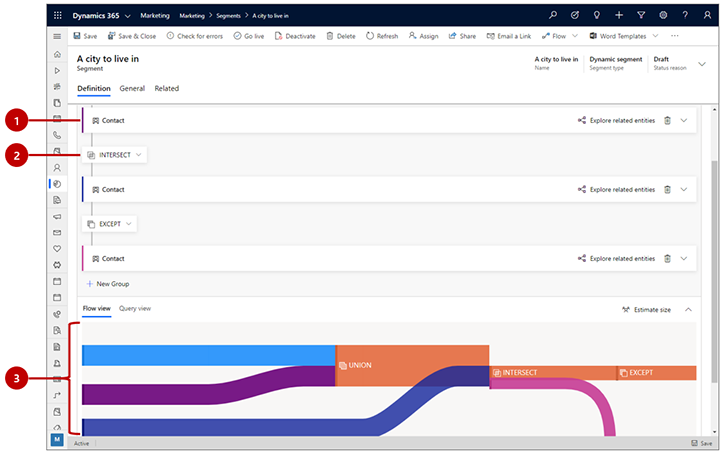
图例:
- 已折叠的查询块:此示例中的所有查询块显示为已折叠,这表示您不能查看每个组的详细逻辑。 但是,可通过此视图轻松查看所有组和调整正在用于合并这些组的逻辑。 可使用各实体组右侧的 V 形按钮展开或折叠查询块。
- 查询块运算符:每个查询块之间有一个运算符,这些运算符建立用于合并前一个组和下一个组的逻辑。 可使用下拉列表选择以下选项之一:
- 联合:合并两个组的所有成员。
- 相交:仅查找同时属于两个组的成员的联系人。 将删除仅属于其中一个组的联系人。
- 排除:从当前结果中删除传入的组中的所有联系人。
- 桑基图:可通过此图轻松可视化您所选逻辑正在合并所有组的方式。 它指示两个传入组的合并方式,合并顺序和合并逻辑对生成的合并组可能产生的大概影响。 如果在此处未看到该图表,请选择页面底部的流程视图选项卡。
查看和编辑原始查询
细分设计器提供图形界面,用于为动态细分创建逻辑。 如果使用这些设置,其实是在后台创建基于文本的查询。 这是系统真正对数据库运行的查询。 通常根本不需要使用此查询,但是此查询有时可帮助进行故障诊断。 也可以将查询复制/粘贴到设计器中,用于创建现有细分的副本,或通过电子邮件共享查询设计。
若要查找、查看和编辑查询,请滚动到页面底部,然后打开此处的查询视图选项卡。